Virtuoso SG500 / SG1000 -tulostimet

1. Tulostimen purkaminen pakkauksesta
1. Valmistele tulostimelle sopiva paikka. Tulostimen tulee olla päällä 24/7 ja sen tulee sijaita lähellä pistorasiaa, joten sen tulee olla riittävän tuuletettu. Älä sijoita tulostinta kosteaan tai pölyiseen ympäristöön. Tulostin on myös pidettävä poissa suorasta auringonvalosta ja lämmönlähteistä.
2. Poista suojakansi tulostimen laatikosta ja poista muovikelmu tulostimen ympäriltä.
3. Nosta tulostinta varovasti tarttumalla sen vasempaan ja oikeaan alakulmaan. Kotelossa on aukot, jotka helpottavat sen käsittelyä ja varmistavat tukevan otteen!

4. Kun olet poistanut tulostimen laatikosta, poista kaikki teipinpalat tulostimen ulkopuolelta. Älä unohda tulostimen sisällä olevaan yläkanteen tai styroksipalaan kiinnitettyä teippiä. Muista poistaa se, koska muuten se voi aiheuttaa palvelukoodivirheitä! Suosittelemme säilyttämään laatikon ja pakkauksen, jotta voit käyttää niitä uudelleen laitteen kuljetuksen yhteydessä.
2. Mustekasettien asentaminen
Erittäin tärkeä huomautus ennen värikasettien asettamista: tarkista kahdesti, että nämä ovat haluamiasi musteita. Kun se on ladattu laitteeseesi, tämä on mustetyyppisi koko tulostimesi käyttöiän ajan!
1. Poista pakkausmateriaalit tulostuskaseteista. Älä koske mustekasettien musteensyöttöaukkoihin.
2. Avaa oikeanpuoleinen etukansi.

3. Tarkista jokaisen kasetin suunta siten, että musteen viimeinen käyttöpäivämäärä on itseesi päin, ja asenna ne sitten varovasti. Asenna seuraavassa järjestyksessä vasemmalta alkaen: musta, syaani, magenta ja keltainen.

4. Kun olet asettanut kaikki neljä kasettia, sulje oikeanpuoleinen etukansi ja käynnistä tulostin.

5. Tämä käynnistää 7–13 minuuttia kestävän musteen alkulatausprosessin. Tämän prosessin aikana voit asentaa Sawgrass Print Utility
6. Kun tämä prosessi on valmis, tulostin palaa valmiustilaan ja näyttää mustetasot. Tärkeää: Saatat huomata, että mustetasot eivät ole 100 %. Tämä on normaalia, koska mustetta on käytetty musteputkien ja tulostuspään täyttämiseen.
3. Tulostimen kytkeminen
Huomaa kuitenkin, että jos haluat liittää tulostimen USB:n kautta, saat ilmoituksen tulostinajurin asennuksen aikana, kun kaapeli on kytketty tietokoneeseen tai Maciin.
KÄYTTÖKUSTANNUKSET
Valmistajan tutkimuksen mukaan SubliJet-UHD-musteella tulostamisen kustannukset ovat seuraavat:
| SG500 | SG1000 | |
|---|---|---|
| yhden värin ostokustannukset | 50 € / netto | 75 € / netto |
| tulostimen ensimmäinen täyttö | 4 x 11 ml | 4 x 11 ml |
| keskimääräinen päivittäinen musteen kulutus pään puhdistusta varten 1) | 0,03 € / netto | 0,03 € / netto |
| keskimääräinen mustekulutus 100 %:n tulostuskattavuudella m2 | 5 ml | 5 ml |
| keskimääräiset mustekustannukset kuppia kohti 100 %:n peittävyydellä | 0,13 € / netto | 0,08 € / netto |
| keskimääräiset mustekustannukset kuppia kohti 50 %:n peittävyydellä | 0,06 € / netto | 0,04 € / netto |
| keskimääräiset mustekustannukset kuppia kohti 30 %:n peittävyydellä | 0,04 €/netto | 0,03 € / netto |
| keskimääräiset mustekustannukset arkkia kohti 100 %:n tulostuksella | A4 - 0,40 € / netto | A3 - 0,52 € / netto |
- 1) - olettaen, että tulostin on ollut päällä ja käyttämättömänä 45 päivää.
Tutkimus toteutettiin seuraavissa olosuhteissa:
- ohjelmistoversio: SPM v8.1
- tulostusnopeus: Korkea laatu
- laatu: valokuvaus
- paperi: TruePix Classic
- profiili: metalli
- testitiedosto: tulostettava alue 27,15 x 20,64 cm ↓
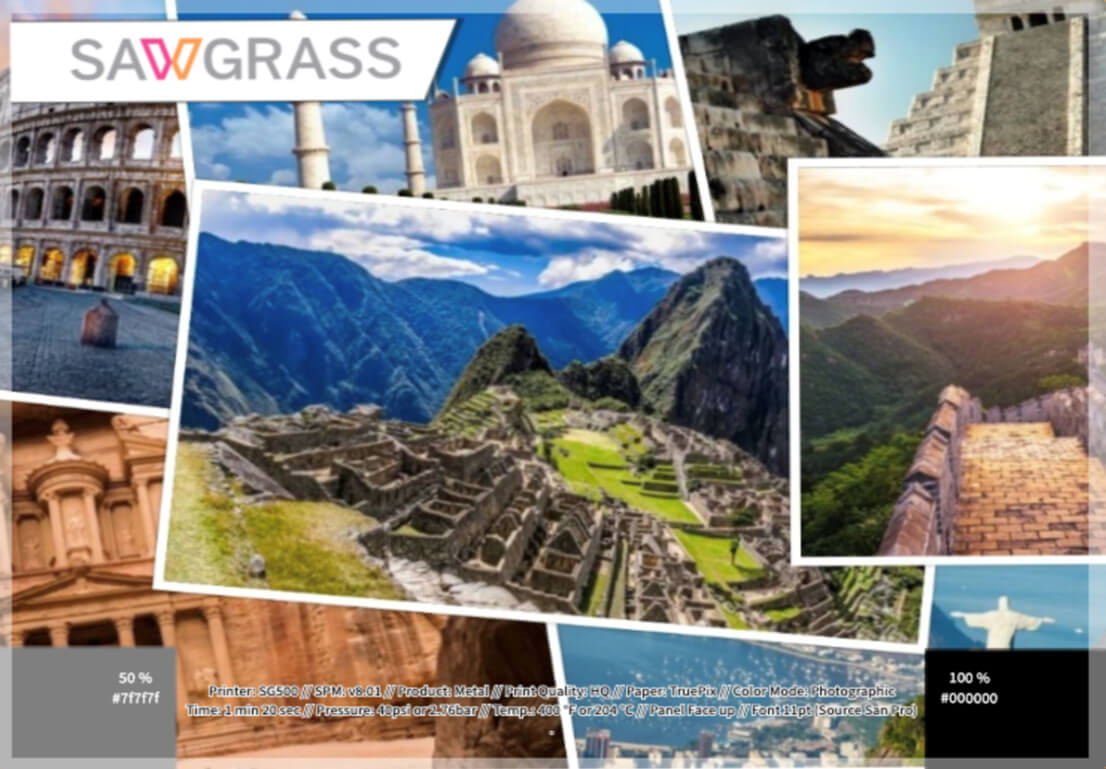
Tulostusalue kuppia kohti:
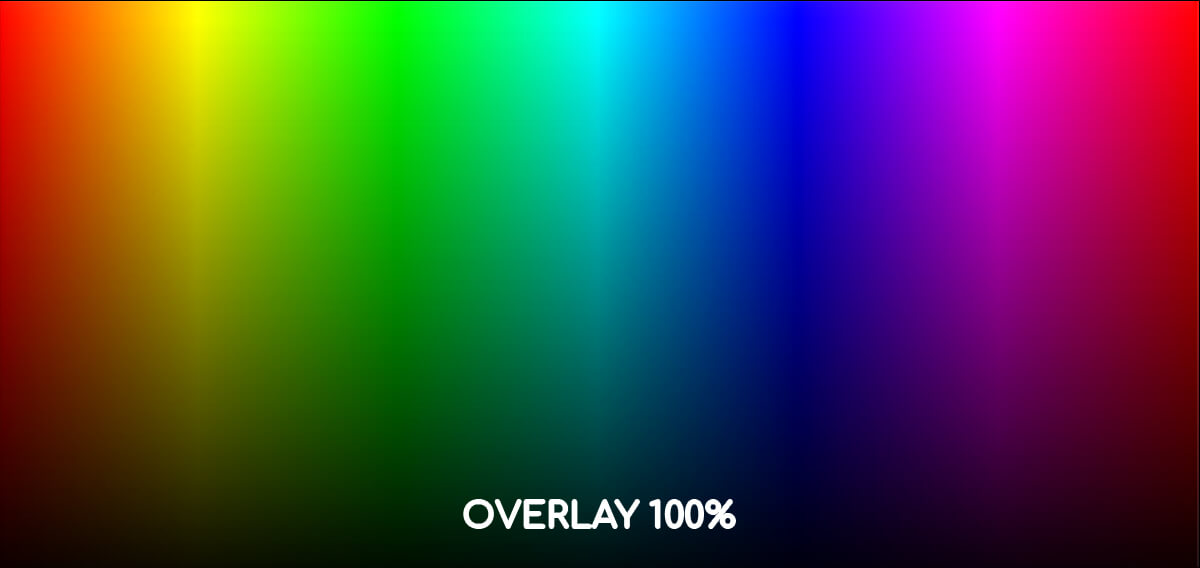
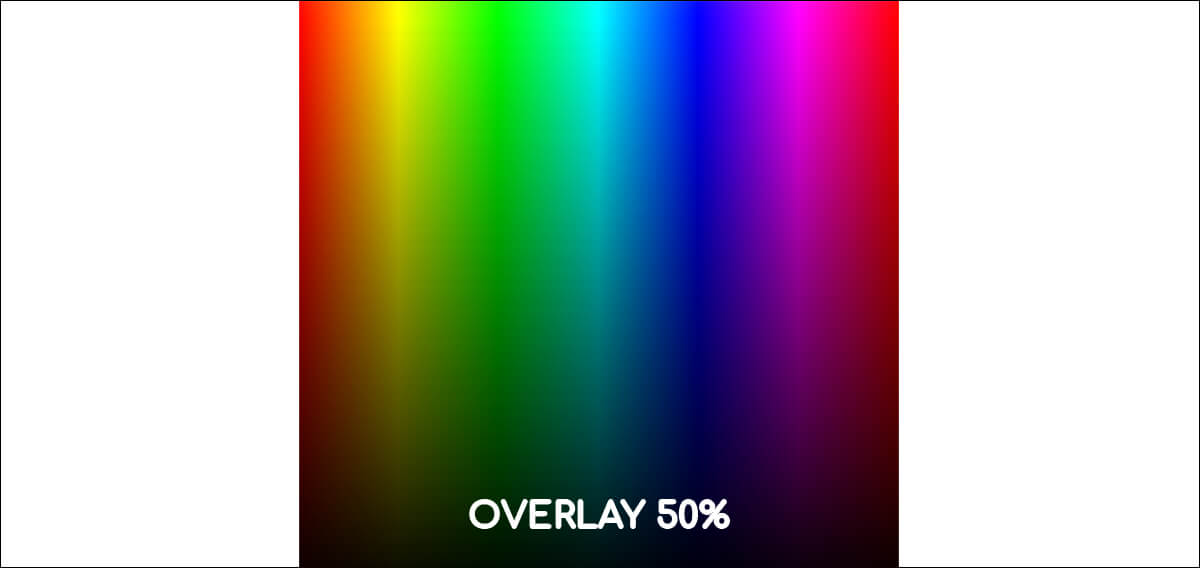
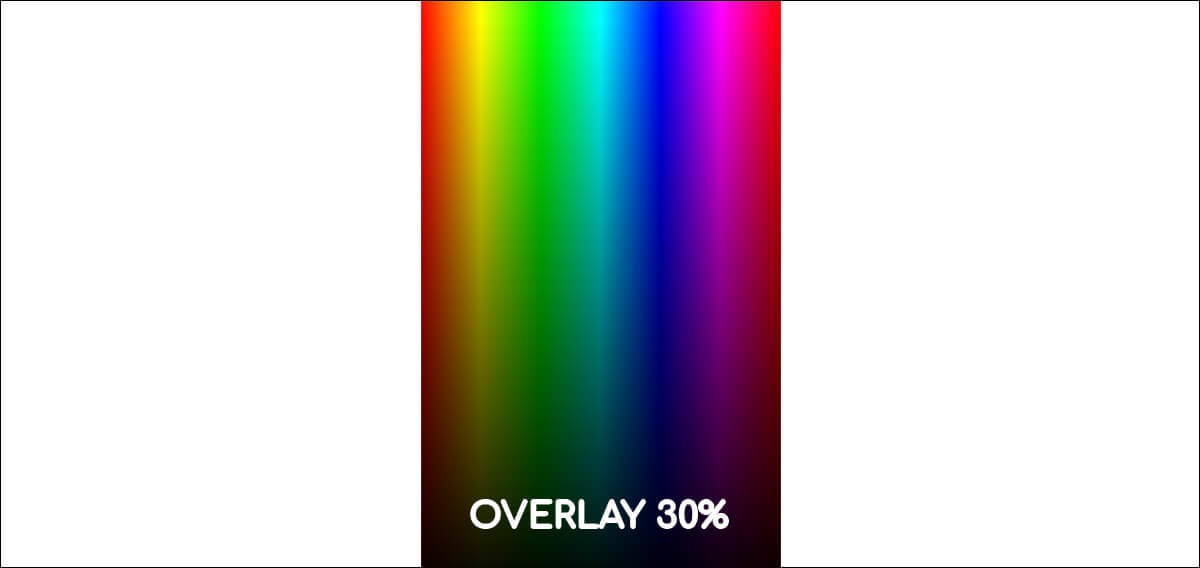
ongelmanratkaisu
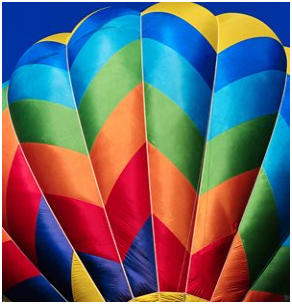
tulostus oikein
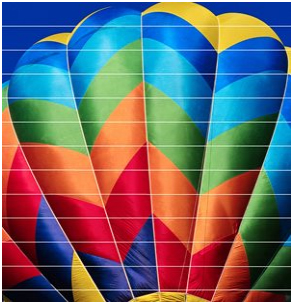
virheellinen tuloste
Raidoitus voi jo näkyä siirtopaperissa tai tulostuksessa laitteessa, kuten hiirimatto tai T-paita, tämän ongelman poistamiseksi sinun pitäisi:
- Suorita suutintestaus ja puhdista pää tarvittaessa.
- Tarkista, että tulostuslaatu on asetettu korkeaksi.
- Suorita paperinsyötön säätö ja tulostuspään kohdistus.
- Tarkista värinhallintatyökalulla, että kaikki värit tulostuvat oikein, jos ei, suorita pään puhdistus.
- Jos ongelma jatkuu, ota yhteyttä Sawgrassin tekniseen tukeen.
Jos tulostimesi ovat vääntyneitä tai vääntyneitä, ongelma voidaan ratkaista alla esitetyillä toimilla:
- Tarkista, että tulostimen takana oleva kansi on kunnolla kiinni.
- Molempien salpojen on oltava kiinni.
- Varmista, että päälokerossa oleva paperi on oikein paikallaan. Papie on työnnettävä mahdollisimman pitkälle ja kiinnitettävä vihreällä ohjaimella. Ohjaimen ja paperin reunan väliin ei saa jäädä tilaa.
- Ongelma voi ilmetä, kun käytetään käsin leikattua paperia tai laadultaan epäilyttävää paperia. Virtuoso-tulostimille suosittelemme TexPrint-R-paperia.
- Jos ongelma jatkuu, ota yhteyttä Sawgrassin tekniseen tukeen.

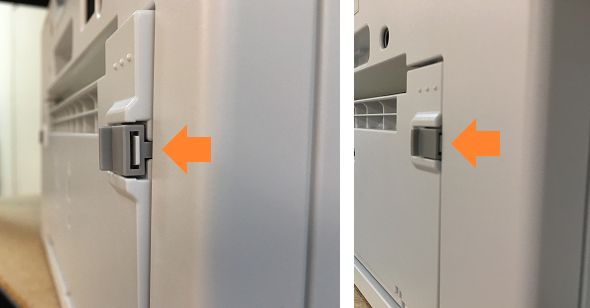
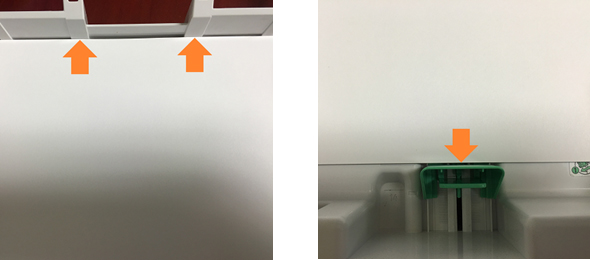
- Tarkista, että käytät sublimaatiopaperia ja että se on Sawgrass Virtuoso -tulostimille suositeltua paperia.
- Varmista, että tulostat sublimaatiopaperin oikealle puolelle. Jos käytetään TexPrint-R-paperia, tulostus on tehtävä valkoiselle puolelle.
- Tarkista, että alusta soveltuu sublimaatiotulostukseen /on polymeeripinnoitettu/. Jos T-paitoja painetaan, niiden on oltava valmistettu keinotekoisista materiaaleista (esim. polyesteristä) tai niiden koostumuksessa on oltava vähintään 50 % keinotekoisia kuituja (esim. polyesteriä). cottonTouch-paidat/.
- Varmista, että käytät sublimaatiotulostuksessa oikeita parametreja: oikea lämpötila, aika ja paine.
- Jos ongelma jatkuu, ota yhteyttä Sawgrassin tekniseen tukeen.
Painettuihin vempaimiin voi ilmestyä mustan sijasta ruskea väri, jos niitä paistetaan liian kauan tai liian korkeassa lämpötilassa. Tätä ilmiötä kutsutaan yleisesti "ylikuumenemiseksi". Paras tapa välttää tämä ongelma on noudattaa suositeltua hehkutusaikaa ja -lämpötilaa. Jos ongelma jatkuu, laske kokemuksesi perusteella asteittain lämpötilaa tai lyhennä painatusaikaa painokoneessa.


